
Студопедия КАТЕГОРИИ: АвтоАвтоматизацияАрхитектураАстрономияАудитБиологияБухгалтерияВоенное делоГенетикаГеографияГеологияГосударствоДомЖурналистика и СМИИзобретательствоИностранные языкиИнформатикаИскусствоИсторияКомпьютерыКулинарияКультураЛексикологияЛитератураЛогикаМаркетингМатематикаМашиностроениеМедицинаМенеджментМеталлы и СваркаМеханикаМузыкаНаселениеОбразованиеОхрана безопасности жизниОхрана ТрудаПедагогикаПолитикаПравоПриборостроениеПрограммированиеПроизводствоПромышленностьПсихологияРадиоРегилияСвязьСоциологияСпортСтандартизацияСтроительствоТехнологииТорговляТуризмФизикаФизиологияФилософияФинансыХимияХозяйствоЦеннообразованиеЧерчениеЭкологияЭконометрикаЭкономикаЭлектроникаЮриспунденкция |
Пример выполнения практической части работыВ данном пункте приведем решение типовых практических задач, выполняемых в текстовом редакторе MS Word. Пример 1. Отформатируйте данный текст «Текст №1» по следующим параметрам: - Все заголовки, встречающиеся в тексте (они пронумерованы) оформить стилями в соответствии с их уровнем. Номера заголовков, стоящие в скобках не набирать. - Стили заголовков переопределить следующим образом: o Стиль Заголовок 1: выравнивание абзаца по центру, начертание шрифта полужирное, размер шрифта 16 пт. Стиль должен автоматически обновляться. o Стиль Заголовок 2: выравнивание абзаца по левому краю, начертание шрифта полужирный курсив, размер шрифта 15 пт. Стиль должен автоматически обновляться. o Стиль Заголовок 3: выравнивание абзаца по правому краю, начертание шрифта полужирное, размер шрифта 14 пт, одинарное подчеркивание. Стиль должен автоматически обновляться. - Вернитесь в начало документа и создайте новый раздел «Оглавление» и вставьте оглавление. - Основные абзацы текста отформатировать следующим образом: Отступ первой строки (красная строка) – 1,5 см, выравнивание абзаца по ширине, размер шрифта 13 пт, междустрочный интервал – множитель 1,25. - Отформатированный документ необходимо распечатать и вложить в контрольную работу. Решение:
Пример 2. Используя вкладку «Таблица» строки меню или панель инструментов «Таблицы и границы» создайте следующую таблицу и опишите процесс ее создания
Пример 3. Используя панель «Рисование» и автофигуры создайте следующую схему и опишите процесс ее создания. Все элементы схемы должны быть сгруппированы.
Решение: 
Список литературных источников 1. Информатика для юристов и экономистов. Учебник для вузов/Под ред. С.В. Симоновича. – СПб: Питер, 2001. 2. Информатика. Базовый курс / Симонович С.В. и др. – СПб: Питер, 2000. 3. Информатика. Учебник по базовому курсу. – М: ООО «Издательство Лаборатория Базовых Знаний», 1999 4. Информатика. Учебник/ Под ред. проф. Н.В. Макаровой. — М.: Финансы и статистика, 1997. 5. Компьютер для менеджера. Быстрый старт: Практ. пособие / Под ред. В.Б. Комягина. – М.: Триумф, 1998. 6. Рычков В. Microsoft Word 2000: краткий курс – СПб: Питер, 2001. 7. Рычков В. Самоучитель Excel 2000: краткий курс – СПб: Питер, 2000. |
||
|
Последнее изменение этой страницы: 2018-04-12; просмотров: 376. stydopedya.ru не претендует на авторское право материалов, которые вылажены, но предоставляет бесплатный доступ к ним. В случае нарушения авторского права или персональных данных напишите сюда... |

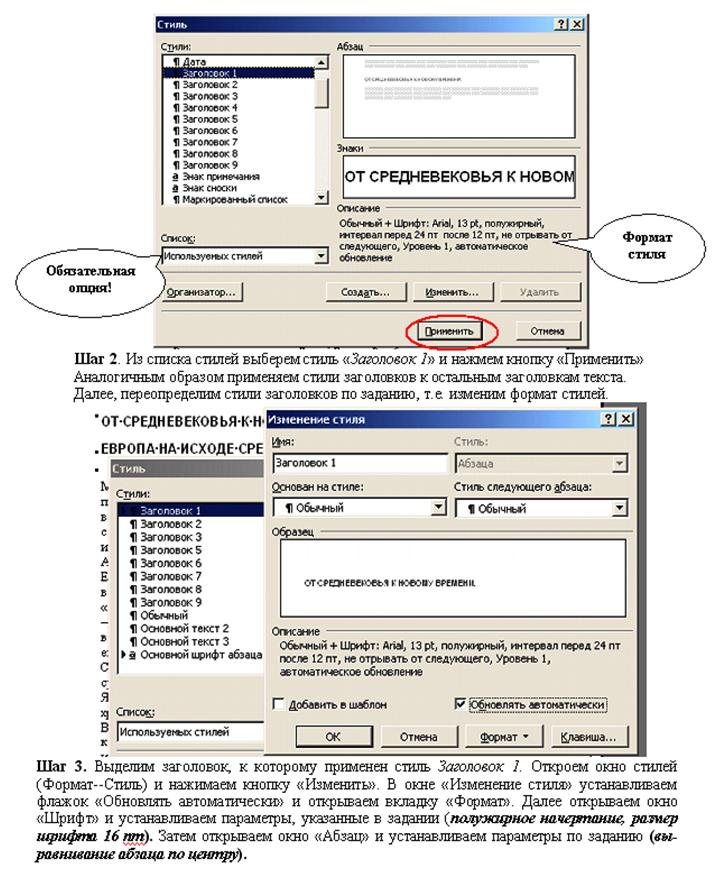



 Решение:
Решение:




